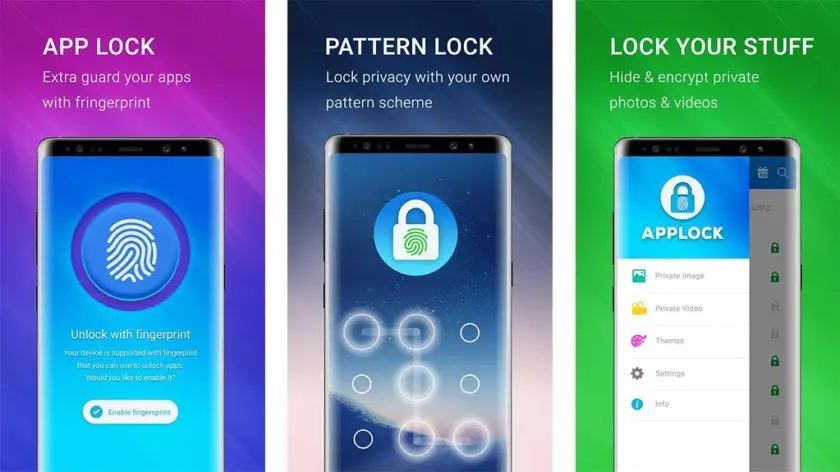
Sormenjälki on onnistuneesti vallannut älypuhelinmaailman. Se on nyt helpoin tapa avata Android-puhelimen lukitus ja se on Apps. Jos sinulla on Android-puhelin, jossa on sormenjälkitunnistin, on monia tapoja lukita sovelluksesi tällä tunnistimella. Mitä tulee niille, joilla on laite ilman sormenjälkitunnistinta, voit silti käyttää a sormenjälki sovelluslukon APK lukita laitteesi.
Sormenjälkisovelluksen lukitus näyttää aidolta ja voit käyttää sitä laitteesi lukituksen avaamiseen milloin tahansa ilman salasanaa tai kuviota.
Alla näytämme parhaan sormenjälkisovelluksen lukon ladattavaksi Android-laitteellesi. Ennen sitä kuitenkin opastetaan sinua vaihe vaiheelta, kuinka voit lukita sovelluksesi Android-puhelimella sormenjäljen avulla.
Huomautus: Tämä on tarkoitettu niille, joilla on sormenjälkitunnistimella varustettu Android-puhelin, eivätkä ominaisuudet ole kaikissa puhelimissa, joissa on sormenjälkitunnistin. Jotkut kiinalaiset puhelimet, kuten Xiaomi, Huawei, Vivo, Oppo jne., tukevat tätä, kun taas toiset budjettipuhelimet eivät tue tätä.
Related:
- 5 parasta Jailbreak-sovellusta iPhone 6:lle ja iPhone 6 Plus:lle
- Lataa 4 parasta koirankoulutussovellusta Androidille
- Kaatuvien sovellusten korjaaminen iOS 15:ssä
- 10 parasta yksityistä autonvuokraussovellusta iPhonelle
- Paras offline-tilassa ilmainen musiikin lataussovellus iPhonelle
Tiedostojen ja sovellusten lukitseminen sormenjäljellä Huawei-puhelimissa
Huawei esitteli tämän ominaisuuden ensimmäisenä älypuhelimissaan. Tämä sormenjälkisovelluslukko on turvallinen ja yksi parhaista tavoista suojata sovelluksesi tunkeilijoilta. Sovellusten tai sisällön lukitseminen sormenjälkitunnistimen taakse on turvallista ja helppoa. Näin määrität App-sormenjälkitunnistimen Huawei Android -puhelimeesi.
Siirry laitteellasi kohtaan Asetukset > Turvallisuus ja yksityisyys > Sormenjälkitunnus. Täällä sinun pitäisi voida ottaa asetukset käyttöön pääsy turvallinen ja päästä sovelluksen lukitukseen.
Sen jälkeen voit nyt ottaa käyttöön sormenjälkisovelluksen lukituksen menemällä osoitteeseen Asetukset > Turvallisuus ja yksityisyys > Sovelluksen lukitusja valitse sitten luettelosta sovellus, jonka haluat lukita. Nyt aina kun haluat käyttää näitä sovelluksia, sinun on todennettava sormenjälkitunnistimellasi.
Pääset tallentamaasi tiedostoon siirtymällä osoitteeseen Asetukset > Turvallisuus ja yksityisyys > Sovelluksen lukitustai voit avata Tiedostot-sovelluksen ja napauttaa kassakaappia. Jos haluat lisätä lisää tiedostoja kassakaappiin, avaa vain tiedostosovellus, napauta ja pidä tiedostoa painettuna ja napauta Lisää: > Siirrä turvaan.
Sovellusten ja tiedostojen lukitseminen sormenjäljellä OnePlusissa
Jos sinulla on OnePlus, joka on yksi Kiinan lippulaivavalmistajista, sinun tulee käyttää sovelluslukon sormenjälkitunnistinta. Kiinalainen yritys esitteli tämän ominaisuuden useimmissa puhelimissaan. Sormenjälki otettiin käyttöön OnePlus 2, myöhemmin sormenjälkisovelluksen lukitus tuli voimaan.
Ota tämä tietosuojaominaisuus käyttöön OnePlus-laitteellasi osoitteessa Asetukset > Utilities > App Locker. Jatka antamalla PIN-koodi ja voit valita Lisää sovelluksia lisätäksesi sovelluksia, jotka haluat lukita sormenjälkitunnistimen taakse. Voit myös käyttää tätä sivua piilottaaksesi ilmoituksen tältä sovellukselta, mikä on välttämätöntä sosiaalisen median sovelluksissa viestisi turvaamiseksi.
Tämän jälkeen voit avata minkä tahansa sovelluksen lukituksen kirjoittamalla salasanan tai käyttämällä sormenjälkitunnistinta. Mitä tulee tiedostoihin, voit käyttää Lockboxia tiedostojen ja sisällön suojaamiseen. Pääset tähän ominaisuuteen siirtymällä osoitteeseen Tiedostonhallinta > Kategoriat > Lockbox.
Avataksesi sen sinun on syötettävä PIN-koodi ensimmäistä kertaa. Sen jälkeen voit nyt käyttää sormenjälkeä päästäksesi lukituslaatikkoon. Jos haluat lisätä sisältöä lukituslaatikkoosi, kosketa ja pidä sisältöä, napauta Kolmen pisteen valikko > Siirry Lockboxiin.
Kuinka lukita sovelluksia ja tiedostoja sormenjäljellä Oppossa
Oppo-älypuhelimen omaavat voivat myös hyödyntää näitä hienoja ominaisuuksia, kunhan heidän laitteessa on sormenjälkitunnistin. Ota tämä ominaisuus käyttöön siirtymällä kohtaan Asetukset > Sormenjälki, kasvot ja salasana > Yksityisyyden suojakoodi. Tämä antaa sinulle mahdollisuuden ottaa yksityisyyden suojakoodi käyttöön. Napauta vain vaihtoehtoa, aseta pääsykoodisi, vahvista koodi ja valitse turvakysymys siltä varalta, että unohdat koodin.
Kun olet suorittanut prosessin, voit nyt käyttää molempia turvallisia tiedostoja sormenjälkisovelluksen lukitusvaihtoehtoja tietosuojan salasanavalikosta tai sinun tulee siirtyä Asetukset > Turvallisuus > Sovelluksen lukitus / yksityinen tallelokero. Napauta nyt Sovelluksen lukitus -vaihtoehtoa ja valitse, minkä sovelluksen haluat lukita sormenjälkitunnistimella.
Sovellusten ja tiedostojen lukitseminen sormenjäljellä Samsungissa
Jos olet yksi niistä, joilla on sormenjälkitunnistimella varustettu Samsung-puhelin, voit myös pitää sovelluksesi ja tiedostosi turvassa sormenjälkitunnistimen avulla. Voit käyttää tätä ominaisuutta Galaxy-puhelimissasi osoitteessa Asetukset > Lukitse näyttö ja turvallisuus > Suojattu kansio. Täältä sinun tulee kirjautua sisään Samsung-tilillesi tai luoda tili, jos sinulla ei ole sellaista.
Valitse sen jälkeen suojatun kansion lukituksen tyyppi ja ota sitten käyttöön sormenjäljen ja iiriksen vaihtokytkimet. Tämä antaa sinulle pääsyn suojattuun kansioon käyttämällä iirisskanneria tai sormenjälkitunnistinta.
Sen jälkeen sinun pitäisi nyt nähdä kansio sovellusvalikossa. Napauta sitä ja käytä biometrisiä tietojasi tai PIN-koodiasi. Lisää sovellus napauttamalla sitä lisää sovelluksia or Lisätä tiedostoja -kuvaketta kansiossa ja valitse sitten haluamasi sovellus tai kansio, jonka haluat lisätä.
Voit myös lisätä tiedoston Tiedostot-sovelluksen kautta pitämällä kyseistä tiedostoa painettuna ja napauttamalla sitten Kolmen pisteen valikko > Siirry suojattuun kansioon.
Sovellusten ja tiedostojen lukitseminen sormenjäljellä Vivo-puhelimiin
Tämä ominaisuus esiteltiin viime vuonna lippulaiva Vivo-puhelimissa, joissa on näytön sormenjälkitunnistin. Voit käyttää ominaisuutta siirtymällä osoitteeseen Asetukset > Turvallisuus ja yksityisyys > Yksityisyys ja sovellusten salaus tai asetukset > Sormenjälki, kasvot ja salasana > Yksityisyys ja sovellusten salaus. Nyt sinua pyydetään antamaan uusi salasana tälle ominaisuudelle.
Kirjoita haluamasi salasana, niin sinut ohjataan sovelluksiesi luetteloon, jonka vieressä on kytkin, joka mahdollistaa pääsyn sormenjäljen kautta.
Kun käynnistät sovelluksen ensimmäisen kerran, sinua vaaditaan antamaan salasanasi ja puhelimen salasana, jonka jälkeen voit nyt käyttää sormenjälkitunnistinta sovellusten lukituksen avaamiseen.
Jos haluat piilottaa kuvia tai videoita Vivo-puhelimissasi, siirry osoitteeseen Tiedostonhallinta > Tiedostosuoja tai Asetukset > Turvallisuus ja yksityisyys > Tiedostojen tallelokero. Voit käyttää näitä tiedostoja näytön salasanalla tai sovellusten lukitussalasanalla, jonka jälkeen voit nyt käyttää sormenjälkeäsi.
Kuinka lukita sovelluksia ja tiedostoja sormenjäljellä Xiaomissa
Xiaomi on toinen loistava kiinalainen puhelinvalmistaja, jolla on tämä sovelluksen lukitusominaisuus. Voit lukita sovelluksesi laitteellesi sormenjälkitunnistimella. Pääsy tähän on helppoa, mene osoitteeseen Asetukset < Turvallisuus sovellus napauta sitten Sovelluksen lukitus kuvake. Sinua pyydetään antamaan PIN-koodi/salasana ja valitsemaan piilotettavat sovellukset.
Sen jälkeen voit nyt avata näiden sovellusten lukituksen sormenjäljelläsi. Voit lukita tiedostosi käyttämällä MIUI 10:n piilotettuja kansioita. Voit käyttää tätä ominaisuutta siirtymällä Tiedostonhallinta ja kosketa Piilotetut kansiot sivupalkissa.
Avataksesi sen syötät salasanasi tai käytät sormenjälkeäsi. Jos haluat lisätä tiedostoja piilotettuun kansioon, siirry kohtaan Tiedostonhallinta, valitse, napauta ja pidä kyseistä tiedostoa ja napauta sitten Kolmen pisteen valikko > Piilottaa.
Paras App Lock -sormenjälki Androidille
Ne, joilla ei ole sormenjälkilaitetta tai ehkä heillä on, mutta heidän puhelimensa ei tue sovelluksen lukituksen sormenjälkien skannausta, voivat myös nauttia tästä ominaisuudesta käyttämällä kolmannen osapuolen sovellusta.
Alla on Google PlayStoren paras sovelluslukko, jolla on samanlaiset toiminnot kuin natiivi sormenjälkisovellus.
LOCKit – sovelluslukko, valokuvaholvi, sormenjälkilukko
Tämä on toinen loistava ja tehokkain sormenjälkisovelluslukko Androidille. Yksi hienoista ominaisuuksista on, että sovellus lataa sen tyyppisiä sovelluksia ja lukitsi ne. Lockitin avulla voit lukita sovellusten lisäksi myös valokuvia ja videoita. Sillä on myös kyky napsauttaa ihmisiä, jotka yrittävät käyttää lukkosovelluksia tai tiedostoja.
Sovelluksen käyttöönotto on helppoa, ja voit käyttää PIN-koodia ja turvakysymystä. Pieni haittapuoli on, että näet viimeaikaisessa valikossa katsottuja sovelluksia ja sovellus on täynnä erilaisia mainoksia.
AppLock (DoMobile Lab)
Tämä on toinen suosituin sormenjälkilukitussovellus Androidille. Sovellus toimii erittäin hyvin monien ominaisuuksien kanssa. Se voi lukita yhteydet, kuten Bluetoothin ja monet muut. Sovelluksella voit myös piilottaa multimediasisältöä ja se tukee satunnaista näppäimistöä ja näkymätöntä PIN-lukkoa.
AppLocker (Burakgon LTD)
AppLocker tarjoaa sinulle etsimäsi upean ominaisuuden, joka on mahdollisuus lukita sovelluksesi sormenjäljellä. Aloittaaksesi sinua pyydetään määrittämään PIN-koodi ja lukituskuvio ja ottamaan sitten käyttöön tarvittavat käyttöoikeudet.
Huono puoli on, että se ei tarjoa tiedostoturvallisia toimintoja, ja voit silti nähdä lukitun sovelluksen sisällön viimeaikaisessa valikossa. Lisäksi sovelluslokeron sulkeminen aloitusnäytöltä avaa aiemmin lukittujen sovellusten lukituksen.
App Lock Sormenjälki APK
Google PlayStoressa on monia muita sovelluksia, jotka lupaavat lukita sovelluksesi sormenjälkitunnistimella, mutta olemme testannut useimmat niistä ja havainneet, että jotkin niistä eivät ole sen arvoisia.
Kyllä, kun asennamme joitain sovelluksia, huomasimme niiden toimivan täydellisesti, mutta myöhemmin ne lakkaavat toimimasta. Jotkut niistä kuitenkin hidastavat laitetta ja ne ovat täynnä ärsyttäviä mainoksia.
Joten jos etsit parasta sovellusta puhelimesi sovelluksen lukitsemiseen sormenjäljellä, sinun tulee kokeilla yllä lueteltuja sovelluksia. Älä unohda jakaa tätä viestiä ja käytä kommenttikenttää, jos sinulla on kysyttävää.

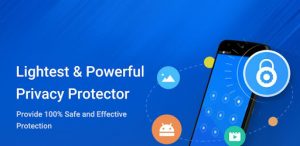
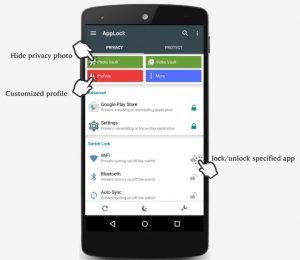
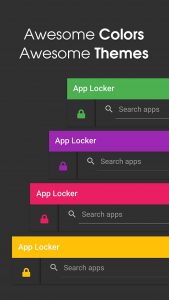
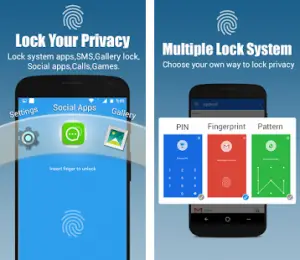





Jätä vastaus